Исправлено: MOZILLA_PKIX_ERROR_MITM_DETECTED Ошибка в Firefox
Ошибка MOZILLA_PKIX_ERROR_MITM_DETECTED возникает, когда затронутые пользователи пытаются получить доступ к одному или нескольким серверам имен. Об этом обычно сообщают duckduckgo.com, reddit.com и несколько других веб-сайтов HTTPS. Для большинства пользователей эта проблема возникает только в Mozilla Firefox – веб-сайт доступен из других браузеров.
 MOZILLA_PKIX_ERROR_MITM_DETECTED
MOZILLA_PKIX_ERROR_MITM_DETECTED
Программы для Windows, мобильные приложения, игры - ВСЁ БЕСПЛАТНО, в нашем закрытом телеграмм канале - Подписывайтесь:)
Примечание. Вот что нужно сделать, если вы не хотите сохранять историю просмотров.
Чаще всего эта проблема вызвана помехами AV сторонних производителей, вызванными сканированием или фильтрацией HTTPS. Это можно исправить, отключив функцию безопасности или полностью удалив пакет безопасности.
Хотя это и не рекомендуется, вы также можете избежать этой ошибки, отключив проверку сертификата HTTPS в браузере Mozilla Firefox. Это опасно, главным образом потому, что эта ошибка также может возникать из-за вредоносного приложения (Legendas), которое известно для майнинга криптовалют и извлечения поведенческих данных.
В редких случаях VPN-сеть или прокси-сервер также могут вызвать эту ошибку в браузере Firefox.
Как исправить ошибку MOZILLA_PKIX_ERROR_MITM_DETECTED?
1. Включение сканирования / фильтрации HTTPS
Как выясняется, одной из наиболее распространенных причин, способных вызвать эту проблему, является параметр безопасности, который обычно применяется сторонним AV-пакетом. Avast, Kaspersky, ESET и некоторые другие комплекты безопасности используют функции сканирования / фильтрации HTTPS.
В большинстве случаев эта проблема возникает из-за ложного срабатывания, которое убеждает ваш браузер в том, что на вашем компьютере выполняется MITM (человек посередине). В большинстве случаев это происходит из-за того, что сторонний AV отправляет информацию о ваших подключениях (IIRC).
Конечно, в зависимости от третьего комплекта, который вы используете, вы можете найти его под разными именами в меню настроек:
Сканирование SSL
Включить фильтрацию SSL / TLS
Включить сканирование HTTPS
Показать только безопасные результаты
Если этот сценарий применим и вы используете сторонний пакет, который, как вы подозреваете, может использовать HTTPS-сканирование или фильтрацию, вам потребуется получить доступ к настройкам AV и отключить параметр, который может вызывать проблему.
Если вы не знаете, как сделать это самостоятельно, найдите в Интернете конкретные шаги.
Примечание. Ниже описано, как исправить SSL_ERROR_BAD_CERT_DOMAIN в Mozilla.
Например, в ESET Smart Security это можно сделать, перейдя в раздел «Интернет и электронная почта»> «SSL / TLS» и отключив переключатель, связанный с «Включить фильтрацию протокола SSL / TLS». После этого нажмите «ОК», чтобы сохранить изменения, затем нажмите «Да» в UAC (контроль учетных записей), чтобы предоставить административные привилегии.
 Отключение переключателя, связанного с включением фильтрации протокола SSL / TLS
Отключение переключателя, связанного с включением фильтрации протокола SSL / TLS
После этого перезагрузите компьютер и посмотрите, решена ли проблема при следующем запуске системы. Если вы все еще сталкиваетесь с той же ошибкой MOZILLA_PKIX_ERROR_MITM_DETECTED даже после того, как вы отключили фильтрацию HTTPS, перейдите к следующему потенциальному исправлению ниже.
2. Отключение проверки сертификата HTTPS (не рекомендуется)
Если вы хотите ускорить ошибку MOZILLA_PKIX_ERROR_MITM_DETECTED без особых хлопот, отключение проверок сертификатов HTTPS – это ваш самый быстрый вариант. Но я бы не советовал идти по этому пути, если вы действительно не знаете, что делаете.
Это, безусловно, предотвратит возникновение ошибки, но также сделает вашу систему уязвимой для угроз безопасности, возникающих в результате вашего веб-серфинга.
Однако, если вы все еще решили отключить проверку сертификата HTTPS, вот как это сделать из скрытого меню «about: config» дополнительных настроек конфигурации Mozilla Firefox:
- Откройте Mozilla Firefox, вставьте ‘about: config‘ в панель навигации и нажмите Enter, чтобы открыть меню расширенных настроек этого браузера.
 о: конфиг в Firefox
о: конфиг в Firefox - Когда вы увидите приглашение «Приступить с осторожностью», нажмите кнопку «Принять риск и продолжить», чтобы отобразить меню расширенных настроек.
 Mozilla Firefox о: config
Mozilla Firefox о: config - После того, как вам удастся войти в меню «Дополнительные настройки», используйте панель поиска, чтобы найти следующие параметры: security.enterprise_roots.enabled
- Как только вам удастся найти правильные настройки, измените его значение с ложного на истинное, нажав на значок переключателя.
 Изменение значения security.enterprise_roots.enabled
Изменение значения security.enterprise_roots.enabled - После того, как изменение вступило в силу, перезагрузите компьютер и посмотрите, будет ли проблема решена при следующем запуске.
Если та же проблема MOZILLA_PKIX_ERROR_MITM_DETECTED все еще возникает, перейдите к следующему потенциальному исправлению ниже.
3. Удалите Legendas и отключите службу Com + Leg (если применимо).
Как выясняется, эта конкретная проблема также может возникать из-за процесса, принадлежащего программе субтитров Legendas. По-видимому, это приложение, скорее всего, использует свои права для майнинга криптовалют, используя предоставленную им оперативную память. Более того, существуют проблемы безопасности, связанные с тем, что приложение также отслеживает личную информацию пользователя и его поведение.
Firefox и несколько других браузеров обнаружат, что он отправляет данные в соответствии с правилами, поэтому он в результате вызовет MOZILLA_PKIX_ERROR_MITM_DETECTED.
Если на вашем компьютере установлено это приложение Legendas (особенно Windows 3.7), вам нужно удалить его как можно скорее. Более того, известно, что процесс, продолжающий добычу данных, остается позади, поэтому вам также необходимо удалить его.
И как дополнительная мера безопасности, вы должны также включить проверку безопасности, просто чтобы убедиться, что вы полностью сохранены.
Вот быстрое избавление от Legendas и связанного с ним процесса:
- Нажмите клавишу Windows + R, чтобы открыть диалоговое окно «Выполнить». Затем введите «appwiz.cpl» и нажмите Enter, чтобы открыть меню «Программы и компоненты».
 Введите appwiz.cpl и нажмите Enter, чтобы открыть список установленных программ.
Введите appwiz.cpl и нажмите Enter, чтобы открыть список установленных программ. - Как только вы окажетесь в меню «Программы и компоненты», прокрутите список установленных приложений и найдите запись, связанную с Legendas.
- Когда вы увидите его, щелкните его правой кнопкой мыши и выберите «Удалить» из появившегося контекстного меню.
 Удаление Легенд
Удаление Легенд - В подсказке удаления, следуйте инструкциям, чтобы избавиться от него навсегда. После завершения удаления перезагрузите компьютер и дождитесь завершения следующего запуска.
- Нажмите клавишу Windows + R, чтобы снова открыть диалоговое окно «Выполнить». Затем введите «services.msc» и нажмите Enter, чтобы открыть экран служб.
 Введите «services.msc» в диалоговом окне «Выполнить» и нажмите Enter
Введите «services.msc» в диалоговом окне «Выполнить» и нажмите EnterПримечание. Если вы видите запрос UAC (Контроль учетных записей), нажмите Да, чтобы предоставить доступ администратора.
- На экране «Службы» перейдите в правую часть экрана и выберите службу, называемую COM + Leg Service. Когда вы увидите его, дважды щелкните по нему, затем выберите вкладку Общие, измените тип запуска на Отключено и нажмите Применить, чтобы сохранить изменения.
 Отключение службы COM + Leg через экран служб
Отключение службы COM + Leg через экран служб - После перезапуска службы перезагрузите компьютер и после завершения следующего запуска начать сканирование с помощью Malwarebytes для того, чтобы убедиться, что заражение вредоносным ПО имеет дело с.
Если этот сценарий неприменим или вы все еще сталкиваетесь с этой проблемой даже после удаления вредоносного ПО, перейдите к следующему потенциальному исправлению ниже.
4. Отключить VPN или прокси-сервер
Если мы проанализируем код ошибки, это, по сути, говорит о том, что какая-то третья сторона перехватывает HTTPS-соединение с веб-сайтом, который пытается загрузить ваш браузер.
Ну, еще один возможный виновник, который может вызвать эту проблему, это VPN или прокси-сервер, который фильтрует соединение. Несколько затронутых пользователей подтвердили, что им удалось решить проблему после удаления VPN-клиента или отключения прокси-сервера (в зависимости от используемой ими службы).
Чтобы учесть оба возможных сценария, мы создали два разных руководства, которые помогут вам решить MOZILLA_PKIX_ERROR_MITM_DETECTED:
Отключить прокси-сервер
- Откройте диалоговое окно «Выполнить», нажав клавишу Windows + R. Затем в текстовом поле введите «ms-settings: network-proxy» и нажмите Enter, чтобы открыть вкладку «Прокси» в собственном приложении «Настройки».
 Диалог запуска: ms-settings: network-proxy
Диалог запуска: ms-settings: network-proxy - Как только вам удастся попасть на вкладку «Прокси», прокрутите до конца раздел «Настройка прокси вручную», затем отключите переключатель, связанный с «Использовать прокси-сервер».
 Отключение использования прокси-сервера
Отключение использования прокси-сервера - После применения этой модификации перезагрузите компьютер и проверьте, устранена ли проблема при следующем запуске системы.
Отключить VPN-соединение
- Откройте диалоговое окно «Выполнить», нажав клавишу Windows + R. Затем, как только вы окажетесь внутри текстового поля, введите «appwiz.cpl» и нажмите Enter, чтобы открыть меню «Программы и компоненты».
 Введите appwiz.cpl и нажмите Enter, чтобы открыть список установленных программ.
Введите appwiz.cpl и нажмите Enter, чтобы открыть список установленных программ. - На экране «Программы и компоненты» прокрутите список установленных приложений и найдите сторонний VPN, который, как вы подозреваете, может вызывать проблему. Когда вы увидите его, щелкните его правой кнопкой мыши и выберите «Удалить» из появившегося контекстного меню.
 Удаление инструмента VPN
Удаление инструмента VPN - На экране удаления следуйте инструкциям, чтобы избавиться от приложения. После завершения процесса перезагрузите компьютер и проверьте, решена ли проблема при следующем запуске.
Если этот сценарий неприменим, перейдите к последнему методу исправления ниже.
5. Удалите сторонний брандмауэр
Мы уже установили, что эта проблема может быть легко вызвана реальным вредоносным ПО, которое происходит после взлома данных и шифрования. Однако оказывается, что эта проблема также может возникать из-за антивируса, который по совпадению действует как вредоносное ПО.
В большинстве случаев AV в конечном итоге вызывает эту проблему в Firefox, потому что он ведет себя так, как будто MITM (человек посередине) находится на вашем компьютере. В большинстве случаев это происходит из-за того, что сторонний AV отправляет информацию о ваших подключениях (IIRC).
Несколько затронутых пользователей, с которыми мы также столкнулись с этой проблемой, сообщили, что им удалось решить проблему только после того, как они удалили сторонний пакет со своего компьютера, и убедились, что они не оставили никаких оставшихся файлов, которые могут все еще вызывать эту проблему.
Вот краткое руководство по этому:
- Нажмите клавишу Windows + R, чтобы открыть диалоговое окно «Выполнить». Затем введите «appwiz.cpl», затем нажмите Enter, чтобы открыть меню «Программы и компоненты».
 Введите «appwiz.cpl» в диалоговом окне «Выполнить» и нажмите Enter
Введите «appwiz.cpl» в диалоговом окне «Выполнить» и нажмите Enter - Как только вы увидите список приложений, найдите запись, связанную с вашим AV, затем щелкните по ней правой кнопкой мыши и выберите «Удалить», чтобы начать процедуру удаления.
 Выберите Avast и нажмите кнопку Удалить
Выберите Avast и нажмите кнопку Удалить - В окне удаления следуйте инструкциям на экране для завершения процедуры, а затем перезагрузите компьютер.
Примечание. В качестве дополнительного шага вы можете следовать этому руководству, чтобы убедиться, что вы не оставляете сторонние AV-файлы.
Программы для Windows, мобильные приложения, игры - ВСЁ БЕСПЛАТНО, в нашем закрытом телеграмм канале - Подписывайтесь:)

 о: конфиг в Firefox
о: конфиг в Firefox Mozilla Firefox о: config
Mozilla Firefox о: config Изменение значения security.enterprise_roots.enabled
Изменение значения security.enterprise_roots.enabled Введите appwiz.cpl и нажмите Enter, чтобы открыть список установленных программ.
Введите appwiz.cpl и нажмите Enter, чтобы открыть список установленных программ. Удаление Легенд
Удаление Легенд Введите «services.msc» в диалоговом окне «Выполнить» и нажмите Enter
Введите «services.msc» в диалоговом окне «Выполнить» и нажмите Enter Отключение службы COM + Leg через экран служб
Отключение службы COM + Leg через экран служб Диалог запуска: ms-settings: network-proxy
Диалог запуска: ms-settings: network-proxy Отключение использования прокси-сервера
Отключение использования прокси-сервера Удаление инструмента VPN
Удаление инструмента VPN Введите «appwiz.cpl» в диалоговом окне «Выполнить» и нажмите Enter
Введите «appwiz.cpl» в диалоговом окне «Выполнить» и нажмите Enter Выберите Avast и нажмите кнопку Удалить
Выберите Avast и нажмите кнопку Удалить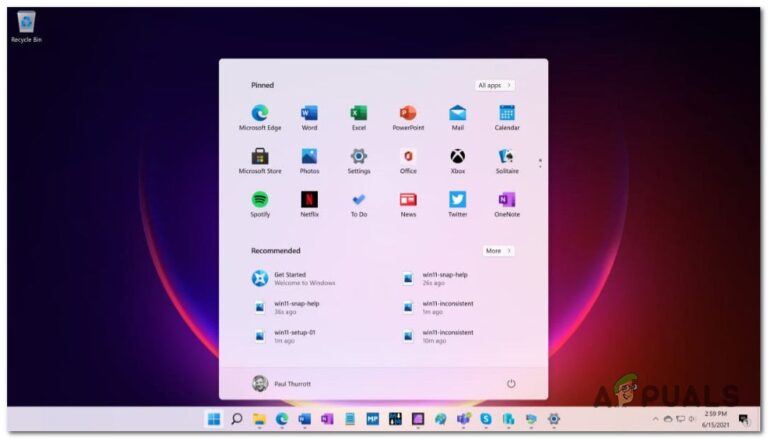
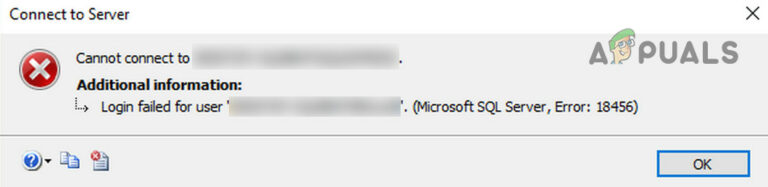
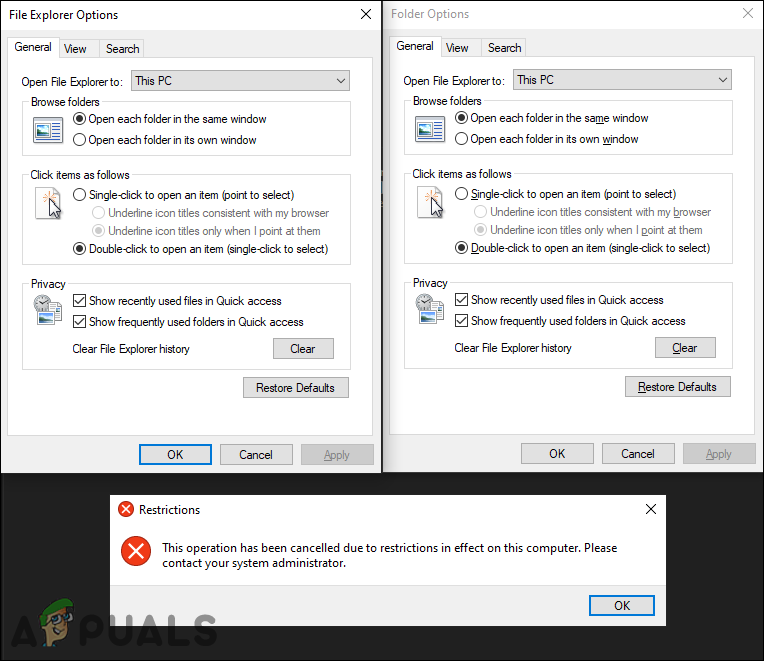
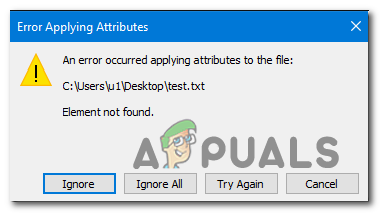
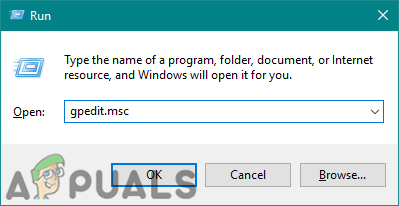
![[FIX] Код ошибки Netflix F7053 1803 на Mozilla Firefox](https://ddok.ru/wp-content/uploads/2020/06/Error-Code-F7053-1803.png)